
[Решено] Как перенести файлы ePub на iPad с ПК/iPhone с iTunes или без него?

Как перенести электронные книги с ПК на iPad теперь, когда iTunes закрыли? До вчерашнего дня у меня не возникало проблем с переносом электронных книг с ПК на iPad через iTunes. Теперь эту функцию закрыли (спасибо, Apple). Итак, как мне теперь перенести и сохранить свою библиотеку? Единственное, что я могу найти, — это восстановление книг, купленных у Apple, которых в моей библиотеке нет.
- Цитируется из обсуждений на apple.com
Купили книги в формате ePub на iPhone и хотите читать их на новом iPad? Ознакомьтесь с руководством, чтобы узнать, как перенести файлы ePub на iPad, и узнайте пять практичных способов перенести файлы ePub на iPad без iTunes или с его помощью за считанные минуты.
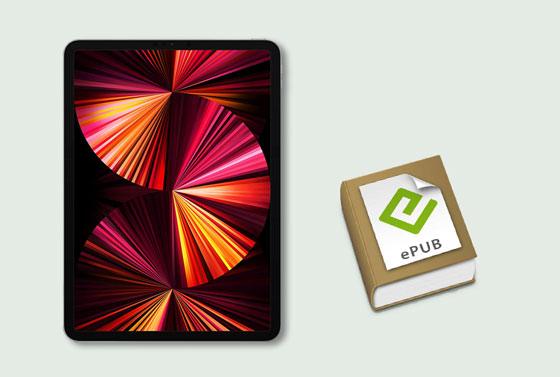
Перенос файлов ePub с ПК на iPad через iTunes может привести к удалению текущих данных на iPad и копированию только приобретённых файлов ePub. Поэтому многие предпочитают переносить файлы ePub на iPad без iTunes. Если это ваш случай, ознакомьтесь с этим разделом, чтобы узнать о четырёх способах переноса без iTunes.
Coolmuster iOS Assistant — лучший способ перенести файлы ePub на iPad без iTunes. С помощью этой программы на компьютере вы можете просматривать и выборочно экспортировать книги в формате ePub с iPhone или iPad на компьютер, а также импортировать файлы ePub на iPhone или iPad без запуска iTunes. Кроме того, вы можете переносить другие файлы между компьютером и устройствами iOS .
Основные возможности Coolmuster iOS Assistant:
* Переносите файлы ePub с iPhone или iPad на компьютер в один клик.
* Копировать ePub на iPad или iPhone без потери данных.
* Экспортируйте другие файлы с iPhone/iPad/iPod на компьютер или в папку резервного копирования iTunes по умолчанию, например контакты, сообщения, заметки, календари, фотографии, музыку, видео, закладки, приложения и т. д.
* Импортируйте контакты , iBooks, закладки, резервные копии iTunes, календари и т. д. с компьютера на iDevice.
* Широкая совместимость со всеми моделями iPad, включая iPad 8/7/6/5/4/3/2/1, iPad Pro 5/4/3/2/1, iPad mini 5/4/3/2/1, iPad Air 4/3/2/1, iPad mini с дисплеем Retina, iPad с дисплеем Retina и т. д.
Как загрузить ePub на iPad партиями?
Примечание: Если ранее вы уже создавали резервную копию iBooks в формате ePub с помощью Coolmuster iOS Assistant, вы можете следовать приведенным ниже инструкциям, чтобы без проблем скопировать ePub на iPad.
Шаг 1. После установки программы на ПК или Mac откройте ее и подключите iPad к компьютеру с помощью USB-кабеля.

Шаг 2. На iPad выберите « Доверять », чтобы доверять этому компьютеру, если появится соответствующий запрос. Затем нажмите кнопку «Продолжить» в интерфейсе, чтобы продолжить. Как только компьютер обнаружит ваш iPad, в интерфейсе отобразятся различные категории файлов.

Шаг 3. Чтобы перенести файлы ePub на iPad, выберите вкладку «Книги» на левой панели, нажмите кнопку «Импорт» в верхнем меню и выберите нужные файлы ePub на компьютере. После этого нажмите кнопку «Открыть» , чтобы скопировать их на iPad.

Видеоруководство: узнайте, как перенести файлы epub на iPad ниже
Дополнительное чтение:
(Полное руководство) Как перенести iBooks с iPad на компьютер с помощью iTunes или без него?
5 простых способов перенести видео на iPad без iTunes
Многие службы облачного хранения данных, такие как Dropbox, Google Drive и т. д., также позволяют передавать файлы между различными устройствами. Чтобы перенести файлы ePub на iPad, вы можете сначала загрузить их в свою учетную запись Dropbox, а затем скачать электронные книги из Dropbox на свой iPad.
Вот как загрузить книги в формате ePub на iPad через Dropbox.
1. Установите приложение Dropbox на свой iPad и другое устройство.
2. Загрузите файлы ePub в свой аккаунт Dropbox. Запустите Dropbox на другом устройстве и войдите в свою учётную запись Dropbox. После этого нажмите на значок меню > «Загрузить» , чтобы выбрать книги на устройстве, и нажмите кнопку «Загрузить» .
3. Загрузите файлы ePub на iPad. Откройте Dropbox на iPad и войдите в систему, используя ту же учётную запись Dropbox. Затем найдите загруженные вами файлы ePub и нажмите на значок загрузки , чтобы сохранить их на iPad.
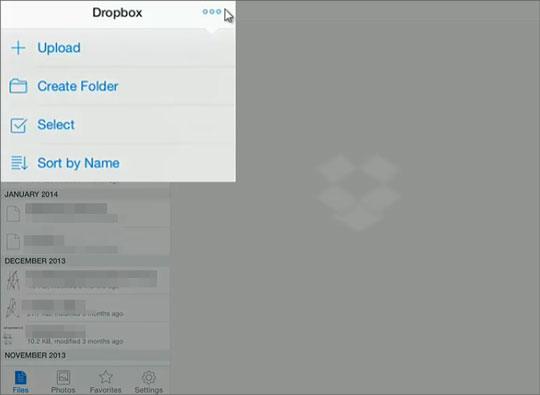
Людям также нравится:
Хотите узнать, как вывести iPad из режима восстановления ? Вот полезные советы по решению этой проблемы.
Прочитайте это руководство, и вы узнаете, как исправить ошибку iTunes 11 .
Другой способ добавить файлы ePub на iPad — отправить электронное письмо. Однако большинство почтовых сервисов позволяют прикреплять только один файл размером не более 25 МБ. Поэтому перед выполнением этих действий убедитесь, что файлы ePub соответствуют требованиям.
Как добавить ePub на iPad по электронной почте?
1. Запустите приложение почтового клиента на компьютере или другом смартфоне.
2. Создайте электронное письмо себе, прикрепите к нему файл ePub и укажите в поле получателя другой адрес электронной почты. Затем нажмите « Отправить» , чтобы отправить письмо себе.
3. Установите почтовый клиент на iPad, войдите в систему, используя те же учётные данные, и найдите отправленное письмо. После этого нажмите на значок вложения , чтобы загрузить ePub-файл на iPad. После этого нажмите и удерживайте ePub-файл и выберите « Открыть в iBooks», чтобы открыть его в iBooks.
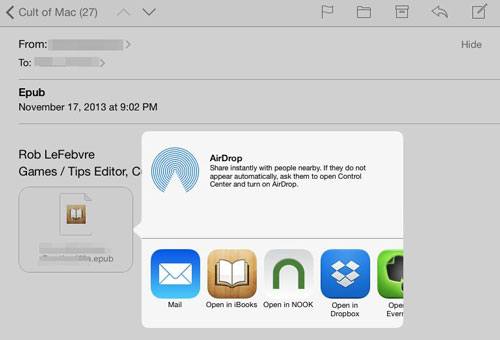
Вам может понадобиться: Есть 4 способа скопировать данные со сломанного iPhone на целый .
Вы также можете добавлять файлы ePub на iPad напрямую через приложение iBooks.
Как напрямую перенести ePub на iPad?
1. Убедитесь, что на вашем iPad установлено приложение iBooks. Затем перейдите по ссылке в Safari, чтобы найти файл ePub.
2. Выберите опцию «Открыть в iBooks» на вашем iPad.
3. Он автоматически откроется и добавит электронные книги из Safari в вашу коллекцию iBooks. Позже вы сможете открыть и прочитать файл ePub из приложения iBooks.
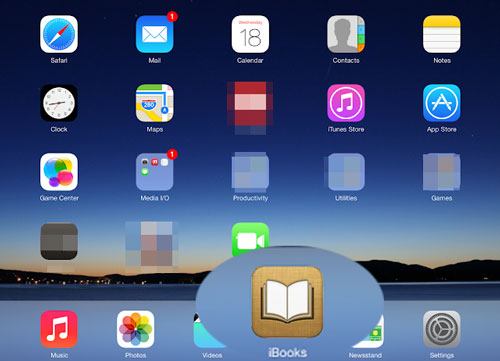
Думаю, вам нужно: какое приложение лучше всего подходит для переноса фотографий с iPhone на ПК ? Возможно, эта статья вам поможет.
iTunes, официальный инструмент переноса файлов для устройств iOS , также позволяет синхронизировать файлы ePub с iPad. Однако, как мы уже упоминали, в ходе процесса вы потеряете данные на iPad.
Как перенести ePub с ПК на iPad с помощью iTunes?
1. Откройте последнюю версию iTunes на компьютере и выберите « Файл» > «Добавить в медиатеку» . Выбрав нужные ePub-файлы на компьютере, нажмите кнопку «Выбрать» , чтобы импортировать их в медиатеку iTunes.
2. Подключите iPad к компьютеру через USB-кабель. Когда значок iPad появится в окне iTunes, перейдите на вкладку «Книги» в разделе «Обзор», выберите опцию «Синхронизировать книги» и нажмите кнопку «Синхронизировать» ниже, чтобы скопировать ePub-файл на iPad.

После переноса файлов ePub на iPad вы можете задаться вопросом, как использовать ePub на iPad или просматривать файлы ePub на нём. Для чтения ePub-файлов на iPad можно использовать приложения для чтения электронных книг, такие как iBooks, Kindle и т. д.
Как читать ePub на iPad через iBooks:
1. Откройте на iPad почтовый клиент, с помощью которого вы отправляли файлы ePub, и коснитесь отправленного вами письма.
2. Нажмите значок загрузки вложения ePub и выберите iBooks в меню «Открыть в» .
3. Когда файл ePub откроется в iBooks, вы сможете получить к нему свободный доступ и читать его.
Как читать ePub на iPad через приложение Kindle:
1. Откройте приложение Kindle на iPad. Если у вас его нет, скачайте его из App Store.
2. Откройте электронное письмо, в котором вы отправили файлы ePub, и нажмите значок «Загрузить» для прикрепленного файла ePub .
3. Выберите Kindle в окне «Открыть в» , и позже вы прочтете книгу в приложении Kindle.
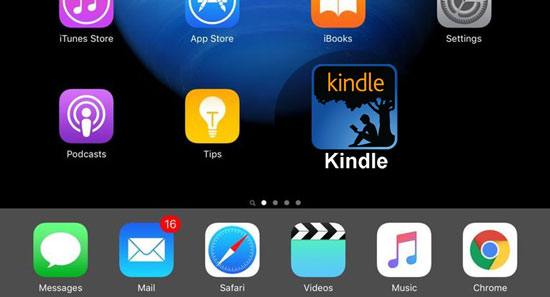
Как видите, перенести файлы ePub на iPad легко. Хотя мы предлагаем вам пять вариантов, я настоятельно рекомендую попробовать Coolmuster iOS Assistant, если вы спросите меня, какой способ лучше. И не только потому, что вы можете перенести ePub на iPad без iTunes, но и потому, что это самый эффективный и удобный способ.
Конечно, вы можете попробовать другие методы, если вам так удобнее. В любом случае, если у вас возникнут какие-либо проблемы во время использования, пожалуйста, оставьте нам комментарий.
Статьи по теме:
Как перенести PDF-файл на iPhone без iTunes 7 неожиданных способов?
Как перенести файлы с iPad на ПК? 5 лучших способов
Как перенести фотографии с Android на iPad 4 простыми способами? (Обновлено)
Полное руководство по переносу PDF-файлов на iPhone





